Excel表格如何冻结行与列?
设·集合小编 发布时间:2023-03-24 11:29:22 1661次最后更新:2024-03-08 11:48:21
Excel是由很多行和列组成的,如果表格内容很多的话,我们就需要通过拖动滚动条来进行内容的上下或者左右切换,但是有时候我们是不希望某些行或者列被拖动的,比如说表格的表头部分最好是静止状态才好,这就涉及到表格的冻结了。
工具/软件
硬件型号:小新Pro14
系统版本:Windows7
所需软件:Excel2014
方法/步骤
第1步
我们以下图的房屋清洁清单为例,从图中可以看出这张表格很长,如果想要查看最低端的内容,就需要拖动右侧的滚动条来实现了;


第2步
不过此时所有内容都会随着滚动条而被后面的内容覆盖掉,这样我们就不太好确认这张表格所要显示的整体内容了,所以我们需要保持首行的表头部分不动,怎样冻结首行呢?我们首先需要点击选中首行下一行的任意一个单元格,比如下图所示的B2单元格;

第3步
然后点击工具栏中的“视图”-“冻结窗格”选项,如图一所示...在弹出的窗口内点击“冻结首行”;
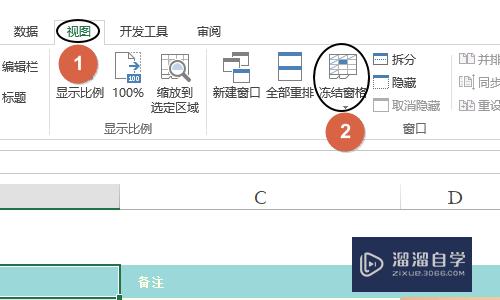

第4步
返回到表格以后,我们继续拖动滚动条,此时就会发现首行已经不会随着滚动条而变化了,同样的如果是想要冻结首列方法也一样,只不过我们需要点击第二列中的任意单元格才行;

第5步
最后如果想要取消这种冻结效果又该怎么办呢?也是很简单的,只需点击“视图”-“冻结窗格”-“取消冻结窗格”即可,这种方法适用于同时取消冻结的行与列;

- 上一篇:Excel怎么另存为?
- 下一篇:Excel里怎样筛选数据并置顶?
相关文章
- CAD中如何进行3D建模?
- SU如何导出CAD?
- WPS Excel 的高级筛选怎么用?
- 如何用Excel制作日历?
- Excel二级联动下拉菜单怎么做?
- Excel中如何快速查找重复值?
- Excel教程 Excel表格怎么排版?
- Excel如何画图?
- Excel要怎么作图?
- Excel怎样给表格加密?
- Excel快速删除整行的快捷键什么?
- 如何用Excel新建制作表格?
- 怎么在Excel表格中做加法?
- Excel表格中如何使用乘法?
- 怎么在Excel打斜杠?
- Excel表格打不开的解决方法
- C4D模型怎样导入到Photoshop中?
- CAD怎么在internet上用图形文件?
- CAD提示缺少.net4.5怎么处理?
- PS c6怎么给照片添加风的感觉?
- CAD出现c 2005问题怎么办?
- PPT如何让每张幻灯片都可以有不同的主题?
广告位


评论列表